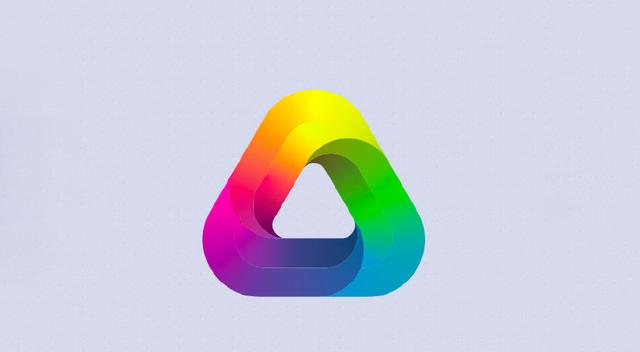
乌云密布的天气里,来一片彩虹怎么样?
工具的使用:形状生成器。
教程步骤步骤011.1 利用多边形工具绘制3个同心三角形,高度分别为600px、400px、200px,按如图所示位置摆放
1.2 从大三角形的顶点位置,绘制出三角形的高(分别旋转30度、60度、120度,从顶点绘制),3条边均需绘制
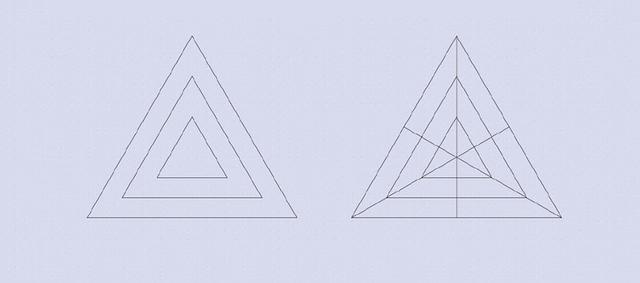
2.1 调整3层三角形的顶点圆角,大小分别为150px、80px、25px
2.2 沿最内侧三角形的3条边绘制三条直线(线段端点位于最外侧三角形的边上),作为后面步骤的基线
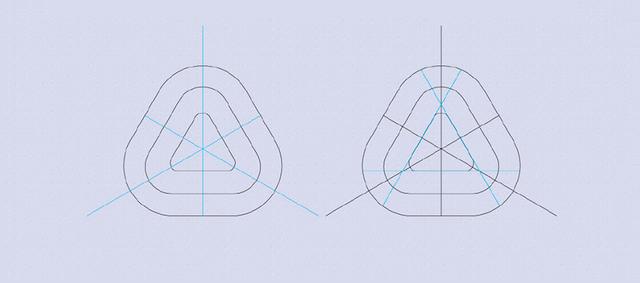
3.1 绘制2个圆形,直径分别为205px和130px,并编为一组。两个圆均与最内侧三角形的底边(延长线)相切。并分别和外层三角形相切。
3.2 选中2个圆,使用旋转工具,旋转120度,并重复一次,旋转中心即为3条高的交点
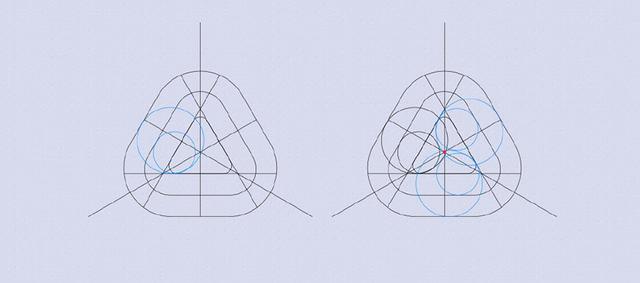
4.1 将绘制的三角形的高删除掉,然后使用形状生成器,将蓝色部分合并,未标色区域减,得到图标形状

5.1 将形状描边关闭,颜色改为渐变,渐变类型均改为任意形状渐变,绘制方式均改为“线”
5.2 每个单独形状的渐变色纸为(从暗到亮)
(1)#7c48b4、#e42c68、#ffff00、#c7dd34
(2)#220059、#ff3c61、#f6ff00、#e7f017
(3)#8f8f800、#54d92b、#30a5ae、#3192d1
(4)#5f472a、#53d433、#31a6ab
(5)#1e6a9d、#5d429b、#fa00a7
(6)#144566、#3c4385、#7c3a9e、#d111a4

今天的教程就到这里了,我们明天再见鸭!
,




